Schritt für Schritt Anleitung: Wie man einen Minecraft-Server erstellen
Bildungsprogramm Spiel / / December 19, 2019
1. Laden Sie die notwendigen Dateien
Sie erhalten die neueste Version von Java müssenjava herunterladen und ein Dateiserver Minecraft - Release-Datum kann auf der offiziellen Webseite des Entwicklers findenStarten Sie den Server MINECRAFT: JAVA EDITION. Java muss in einem separaten Ordner installiert und die Server-Datei, zB C: / Game / Server Minecraft.

2. Konfigurieren Sie den Server
Führen Sie die Datei server.jar. Wenn Sie ein Fenster „Öffnen mit“ sehen wählen Sie eine Java-Anwendung. Im Server-Ordnern Eula.txt Dokument - öffnen und in der letzten Zeile, um den Wert von false auf true ändern. Dies bedeutet, dass Sie die Lizenzvereinbarung akzeptieren. Andernfalls funktioniert der Server nicht.
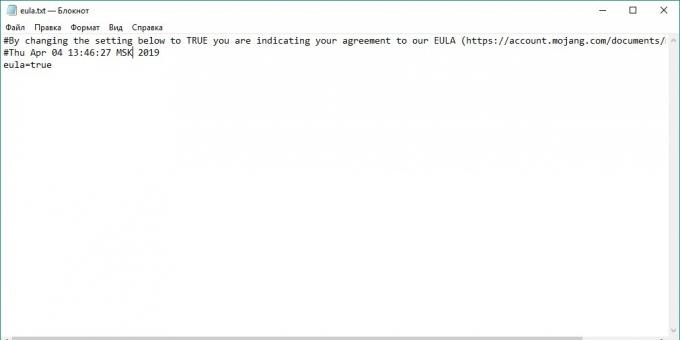
Starten Sie server.jar wieder. Es wird der Server sein. Box auf der rechten Seite - eine Konsole, dass listet alle Aktionen durch das Programm durchgeführt. An der oberen linken Ecke ist Statistik und darunter - eine Liste von Spielern, die derzeit auf dem Server befinden.
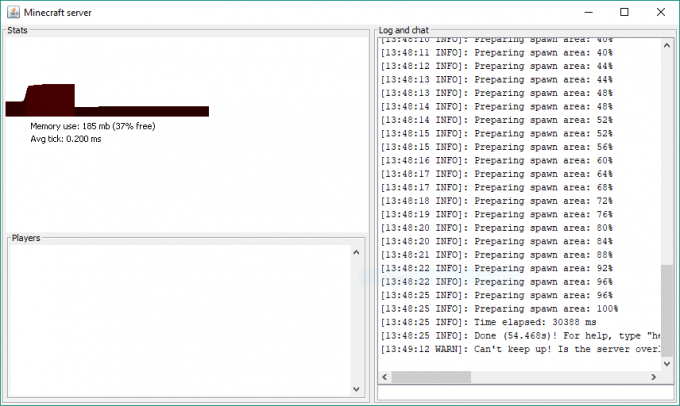
Nach der Inschrift auf Fertig, schließen Sie das Fenster in der Konsole angezeigt werden. Jeder Texteditor, öffnen Sie die Datei server.properties im Server-Ordner. Dies ist eine Liste der Programmoptionen. Die gewünschten Parameter, Ändern des Wertes erscheint nach dem = -Zeichen in den jeweiligen Leitungen.
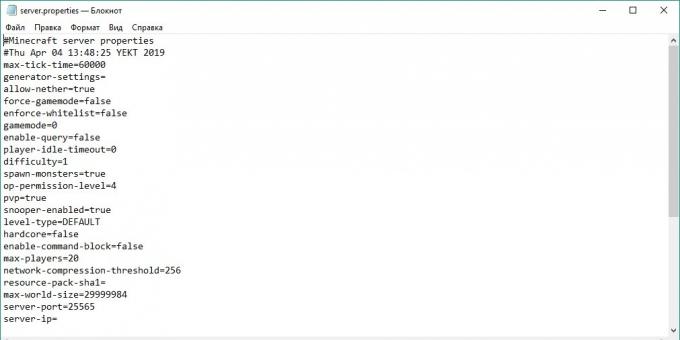
Hier ist eine Beschreibung einiger nützlicher Parameter.
| Parameter | (Standard) | Beschreibung |
| Spielmodus | Eine Zahl von 0 bis 3 (0) | Spielmodus:
|
| Kraft-Spielmodus | true / false (false) | Wenn das stimmt, schaltet der Server den Modus des Spiels für jedes neue Mitglied der, die in dem Spielmodus angegeben wird. Wenn false - schaltet nicht |
| allow-nether | true / false (true) | Wenn das stimmt, können die Spieler in die Unterwelt, mit falschen bewegen - nicht |
| Spieler-idle-timeout | Die Zahl (0) | Wenn der Spieler für die hierin angegeben Minuten im Leerlauf ist, wirft es aus dem Server. Ein Wert von 0 wird diese Funktion deaktiviert |
| Schwierigkeit | Eine Zahl von 0 bis 3 (1) | Game Schwierigkeit:
|
| Laich Monster | true / false (true) | Steuert die automatische Auftreten von Zombies, Kriechgang und andere Monster in der Spielwelt. true - Monster erscheinen, falsch - nein |
| pvp | true / false (true) | true - Spieler Schaden aufeinander false zufügen können - ist nicht in der Lage |
| Pegel-Typ | STANDARD / FLAT / LARGEBIOMES / AMPLIFIED (STANDARD) | Welt Typ:
|
| hardcore | true / false (false) | Aktiviert den Modus „Hardcore“. true - es aktiviert ist, false - deaktiviert |
| max-Spieler | Eine Zahl von 0 bis 2147483647 (20) | Die maximale Anzahl der Spieler auf dem Server |
| Spawn-NPCs | true / false (true) | Steuert die automatische Erscheinen der Dorfbewohner. true - sie erscheinen, falsch - nein |
| allow-Flug | true / false (false) | true - Spieler können Modus „Survival“ fliegen, wenn sie das entsprechende Plugin haben. false - kann nicht |
| Laichtiere | true / false (true) | Steuert die automatische Auftreten von Hühnern, Schweinen und anderen friedlicher Tieren. true - sie erscheinen, falsch - nein |
| erzeugen Strukturen | true / false (true) | true - in der Spielwelt gibt es Schlösser, Dörfer und andere Gebäude. false - sie sind nicht |
| Online-Modus | true / false (true) | true - der Server kann nicht auf Spieler mit unerlaubt Versionen von Minecraft verbinden. false - können Sie |
| max-build-height | Die Zahl von 64 bis 256 mal 16 (256) | Die maximale Höhe der Gebäude in den Blöcken. Oberhalb dieses Wertes Blöcke können weder schaffen noch zerstören |
| pegel seed | jedes Korn | Grain Regulierung der Erzeugung der Welt. Wenn leer, wird eine zufällige Welt geschaffen werden |
3. Starten Sie den Server und eine Verbindung zu ihm
Sobald sie eingestellt sind, laufen server.jar. Wenn Sie die Inschrift zu sehen «Fertig», wird es möglich sein, mit dem Server zu verbinden. Um dies zu tun, müssen Sie das Hauptmenü Minecraft, wählen Sie „Multiplayer“, klicken Sie auf „Add Server“, geben Sie die gewünschte IP-Adresse ein und drücken Sie „Start“.
Wenn der Server auf demselben Computer ausgeführt werden wie das Spiel im IP-Bereich ist einfach eingeben «localhost» oder «127.0.0.1». Wenn nicht, dann müssen Sie herausfinden aktuelles IP-Gerät.

4. Managed Server
Um den Server zu verwalten, verwenden Sie den Befehl console. Hier sind diejenigen, die nützlich für Sie sein kann.
| Team | Beschreibung |
| geben Sie den Namen der Artikelnummer | Es gibt den Spieler das angegebene Objekt |
| Name Verbot | Verweigert einen Spieler auf den Server gehen |
| teleportieren Ziel Termin | Er überträgt das Ziel (das Spielerobjekt oder Tier) zu dem Ziel (oder die Koordinaten des Spielers) |
| summon Zielkoordinaten | Erstellt ein Ziel (Objekt oder Tier) auf den festgelegten Koordinaten |
| op Name | Es macht den Spieler Serverbetreiber |
| töten den Namen | Spieler tötet |
| Spawnpoint name Koordinaten | Legt den Punkt der Wiederbelebung des Spielers |
| save-all | Speichert auf der Festplatte des Servers. Der Prozess geht langsam. Wenn Sie die Option von einem Leerzeichen [flush] hinzufügen, dann Erhaltung auftritt sofort, aber der Server für ein paar Sekunden hängen |
| Anschlag | Turns Server |
Eine vollständige Liste der verfügbaren Befehle können Sie die Konsole, indem Sie in der Word-Hilfe zu sehen.
siehe auch🎮
- 10 kostenlose Spiele auf dem PC, dass Sie für eine lange Zeit wegtragen werden
- Wie zum Download Minecraft kostenlos
- 7 Mods für Minecraft, dass das Spiel bis zur Unkenntlichkeit verändern
- 10 coolsten Mods Minecraft, die den Download wert sind
- 5 benutzerfreundliche Websites: Wo Mods für Minecraft zum Download



